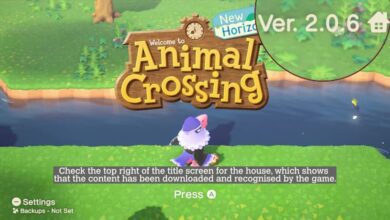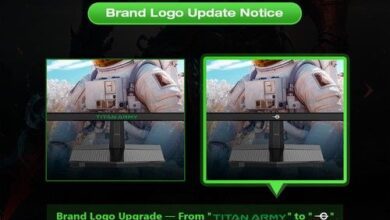دليل تركيب المكونات في صندوق الألعاب بطريقة صحيحة

بناء حاسوب ألعاب شخصي تجربة مجزية وممتعة، لكنها تتطلب دقة وعناية عند تركيب المكونات داخل الصندوق. إن فهم الخطوات الصحيحة لضمان توافق الأجزاء وتثبيتها بشكل آمن يجنبك العديد من المشاكل المحتملة ويضمن عمل الجهاز بكفاءة عالية. هذا الدليل يقدم لك خطوات عملية لتجميع حاسوبك الخاص، بدءًا من التحضير وصولًا إلى التوصيلات النهائية، مع التركيز على التفاصيل الهامة التي غالبًا ما يتم إغفالها.
التحضير لعملية التركيب
قبل البدء في لمس أي مكونات، من الضروري إعداد مساحة عمل مناسبة. اختر سطحًا مستويًا ونظيفًا ومضاء جيدًا، ويفضل أن يكون غير مغطى بالسجاد لتجنب تراكم الشحنات الساكنة. تأكد من أن لديك جميع الأدوات اللازمة في متناول اليد، مثل مفك براغي مغناطيسي (لتسهيل التعامل مع البراغي الصغيرة)، ربطات كابلات لترتيب الأسلاك، وربما قفازات مضادة للكهرباء الساكنة أو سوار معصم موصل بالأرض.
تعد الكهرباء الساكنة العدو الأول للمكونات الإلكترونية الحساسة. يمكن لشحنة صغيرة غير محسوسة لك أن تتلف شريحة إلكترونية بشكل دائم. لذا، قبل لمس أي قطعة داخل الصندوق أو إخراجها من عبوتها المضادة للكهرباء الساكنة، قم بتفريغ شحنتك عن طريق لمس سطح معدني غير مطلي ومتصل بالأرض، مثل جزء معدني من هيكل الحاسوب نفسه (إذا كان موصولاً بمقبس الحائط) أو حتى صنبور مياه معدني. الحفاظ على الاتصال بسطح موصل للأرض أثناء العمل يقلل من خطر تفريغ الشحنات.
افتح صندوق الحاسوب وتعرف على مكوناته الداخلية الأساسية: مكان تثبيت اللوحة الأم، فتحات التخزين (أقراص SSD و HDD)، أماكن تثبيت مزود الطاقة، وفتحات التوسعة (مثل فتحات PCI Express). قراءة دليل المستخدم الخاص بالصندوق ستساعدك كثيرًا في فهم هذه التفاصيل وتحديد أفضل مسارات للكابلات لاحقًا. ترتيب المكونات التي ستقوم بتركيبها بشكل منظم خارج الصندوق يسهل عليك الوصول إليها ويقلل من احتمالية فقدان البراغي الصغيرة أو تشتت الانتباه.
تركيب المكونات الأساسية
الآن بعد أن أصبحت مستعدًا ومساحة عملك جاهزة، حان وقت البدء في تركيب المكونات الرئيسية. ابدأ باللوحة الأم، فهي العمود الفقري لجهازك وكل شيء آخر يتصل بها. تركيبها بشكل صحيح يضمن استقرار النظام وتوصيل الطاقة والبيانات بين جميع الأجزاء.
تركيب اللوحة الأم
أخرج اللوحة الأم بعناية من عبوتها المضادة للكهرباء الساكنة وضعها على سطح غير موصل، مثل صندوق اللوحة الأم نفسه أو سجادة مطاطية. قبل وضعها داخل الصندوق، تأكد من تركيب مثبتات اللوحة الأم (standoffs) في الأماكن المخصصة لها داخل هيكل الصندوق. هذه المثبتات هي عبارة عن براغي صغيرة ترفع اللوحة الأم عن قاعدة الصندوق المعدنية لمنع حدوث تماس كهربائي وتسمح بمرور الهواء خلفها.
تأتي معظم الصناديق الحديثة مع مثبتات مثبتة مسبقًا أو أماكن واضحة لتركيبها بناءً على حجم اللوحة الأم (ATX, Micro-ATX, Mini-ITX). قارن ثقوب البراغي في اللوحة الأم مع أماكن المثبتات في الصندوق وتأكد من تركيب المثبتات في جميع المواقع المطابقة. بعد تثبيت المثبتات، ضع اللوحة الأم بعناية فوقها بحيث تتطابق ثقوب البراغي في اللوحة الأم مع المثبتات. استخدم البراغي المرفقة مع الصندوق أو اللوحة الأم لتثبيت اللوحة الأم بالمثبتات، لكن لا تفرط في شد البراغي لتجنب إتلاف اللوحة.
تركيب المعالج (CPU)
يُعد المعالج قلب الحاسوب، وتركيبه يتطلب دقة متناهية لتجنب إتلاف الدبابيس الحساسة. افتح مقبس المعالج على اللوحة الأم عن طريق رفع الذراع المعدني الصغير. انتبه جيدًا إلى العلامة المثلثية أو النقطة الموجودة على زاوية المعالج وعلى مقبس المعالج على اللوحة الأم. يجب أن تتطابق هاتان العلامتان تمامًا عند وضع المعالج.
ضع المعالج بلطف شديد في المقبس دون الضغط عليه. يجب أن يستقر في مكانه بسهولة تامة إذا كان الاتجاه صحيحًا. إذا شعرت بأي مقاومة، لا تجبره؛ أخرجه وتحقق من الاتجاه مرة أخرى. بمجرد أن يستقر المعالج في مكانه، أنزل الذراع المعدني للمقبس لتثبيته وإغلاقه بإحكام. قد يتطلب ذلك بعض الضغط، وهذا طبيعي.
تطبيق المعجون الحراري وتركيب المبرد
لضمان انتقال الحرارة بكفاءة من المعالج إلى المبرد، يجب تطبيق طبقة رقيقة من المعجون الحراري على سطح المعالج. إذا كنت تستخدم مبردًا جديدًا يأتي معجون حراري مطبق مسبقًا على قاعدته، يمكنك تخطي هذه الخطوة. أما إذا كان المبرد لا يحتوي على معجون أو كنت تستخدم معجونًا منفصلاً، فضع كمية صغيرة بحجم حبة البازلاء في منتصف سطح المعالج.
لا تحتاج إلى فرد المعجون؛ ضغط المبرد عند تثبيته سيعمل على توزيع المعجون بالتساوي على السطح. اتبع تعليمات تركيب المبرد الخاص بك بدقة. تختلف طرق التثبيت بين مبردات الهواء ومبردات السائل، لكن القاعدة الأساسية هي تثبيته بإحكام وبشكل متساوٍ لضمان أفضل تلامس مع المعالج. قم بتوصيل كابل مروحة المبرد بمنفذ CPU_FAN على اللوحة الأم، وهذا مهم جدًا لأن اللوحة الأم تراقب هذا المنفذ للتأكد من أن المبرد يعمل.
تركيب الذاكرة العشوائية (RAM)
الذاكرة العشوائية ضرورية لأداء النظام، وتركيبها سهل نسبيًا. حدد فتحات الذاكرة على اللوحة الأم (عادة ما تكون بجوار مقبس المعالج). إذا كانت لديك قطعتان من الذاكرة أو أكثر وتريد الاستفادة من وضع القناة المزدوجة (Dual Channel)، فراجع دليل اللوحة الأم لمعرفة الفتحات الصحيحة التي يجب استخدامها (غالبًا ما تكون الفتحات ذات اللون نفسه).
افتح المشابك البلاستيكية الموجودة على طرفي فتحة الذاكرة. أمسك قطعة الذاكرة من الجانبين وتجنب لمس الدبابيس الذهبية في الأسفل. لاحظ الشق الموجود في الدبابيس الذهبية للذاكرة؛ يجب أن يتطابق هذا الشق مع النتوء الموجود في فتحة الذاكرة على اللوحة الأم. ضع قطعة الذاكرة فوق الفتحة واضغط للأسفل بقوة متساوية على كلا الطرفين حتى تسمع صوت طقطقة وتغلق المشابك تلقائيًا أو تحتاج إلى إغلاقها يدويًا. تأكد من أن كلا الطرفين مثبتان بإحكام.
تركيب وحدات التخزين ومزود الطاقة
بعد تثبيت المكونات الأساسية على اللوحة الأم، حان وقت إضافة وحدات التخزين ومصدر الطاقة الذي سيغذي النظام بأكمله. هذه الخطوات تتطلب أيضًا بعض الدقة لضمان التوصيلات الصحيحة وإدارة الكابلات بفعالية.
تركيب وحدات التخزين (SSD و HDD)
تختلف أماكن تركيب وحدات التخزين حسب تصميم الصندوق. أقراص الحالة الصلبة (SSD) بحجم 2.5 بوصة غالبًا ما تثبت خلف لوحة اللوحة الأم أو في أدراج مخصصة. أقراص التخزين التقليدية (HDD) بحجم 3.5 بوصة تثبت عادة في أقفاص مخصصة لها. وحدات التخزين من نوع M.2 SSD تثبت مباشرة على فتحة M.2 على اللوحة الأم.
بالنسبة لأقراص 2.5 و 3.5 بوصة، قم بتثبيتها باستخدام البراغي المرفقة مع الصندوق أو الوحدة نفسها. تأكد من تثبيتها بإحكام لمنع اهتزازها. بالنسبة لوحدات M.2، قم بإدخالها بزاوية في الفتحة المخصصة على اللوحة الأم ثم اضغط على الطرف الآخر للأسفل وقم بتثبيته ببرغي صغير (يأتي غالبًا مع اللوحة الأم أو الصندوق).
تركيب مزود الطاقة (PSU)
يُركب مزود الطاقة عادة في الجزء السفلي أو العلوي من الصندوق، حسب التصميم. تأكد من توجيه المروحة بشكل صحيح (غالبًا ما تكون متجهة للأسفل إذا كان هناك فتحة تهوية في قاعدة الصندوق للسماح بسحب الهواء البارد). قم بإدخال مزود الطاقة في مكانه المخصص وقم بتثبيته باستخدام البراغي الأربعة من الجزء الخلفي للصندوق.
إذا كان مزود الطاقة من النوع المعياري (Modular)، حيث يمكنك توصيل الكابلات التي تحتاجها فقط، فمن الأفضل توصيل الكابلات الأساسية (مثل كابل اللوحة الأم الرئيسي وكابل المعالج) قبل تثبيته في الصندوق، حيث يكون الوصول إلى المنافذ أسهل. إذا كان غير معياري، ستكون جميع الكابلات متصلة بالفعل.
توصيل الكابلات وإدارة الأسلاك
هذه الخطوة قد تكون الأكثر تحديًا وتستغرق وقتًا، لكن إتقانها يضمن تدفق هواء أفضل داخل الصندوق ومظهرًا أنيقًا. هناك نوعان رئيسيان من الكابلات: كابلات الطاقة من مزود الطاقة، وكابلات البيانات والتوصيلات الأمامية من اللوحة الأم والصندوق.
توصيل كابلات الطاقة
ابدأ بتوصيل كابل الطاقة الرئيسي 24-pin باللوحة الأم. ثم قم بتوصيل كابل طاقة المعالج (4+4 pin أو 8 pin) بالمنفذ المخصص له على اللوحة الأم (عادة ما يكون بالقرب من المعالج). بعد ذلك، قم بتوصيل كابلات الطاقة لوحدات التخزين (SATA Power) وبطاقة الرسوميات (PCIe Power) إذا كنت ستقوم بتركيبها الآن أو لاحقًا. تأكد من أن جميع كابلات الطاقة موصلة بإحكام في المنافذ الصحيحة.
توصيل كابلات البيانات والواجهة الأمامية
قم بتوصيل كابلات البيانات لوحدات التخزين (SATA Data) باللوحة الأم وبوحدات التخزين. هذه الكابلات متطابقة من الطرفين. الآن، قم بتوصيل كابلات الواجهة الأمامية للصندوق. هذه الكابلات تشمل زر التشغيل، زر إعادة التشغيل، لمبة نشاط القرص الصلب، لمبة الطاقة، منافذ USB الأمامية، ومنافذ الصوت الأمامية.
تعد كابلات الواجهة الأمامية (Front Panel Headers) الأصعب في التوصيل لأنها صغيرة جدًا وتحتاج إلى توصيلها بالترتيب الصحيح في مجموعة من الدبابيس الصغيرة على اللوحة الأم. راجع دليل اللوحة الأم بعناية فائقة لتحديد موقع كل دبوس وتوصيل الكابل المقابل له بشكل صحيح. توصيلها بشكل خاطئ لن يتلف اللوحة الأم عادة، لكنه سيمنع أزرار الصندوق ومؤشراته ومنافذه الأمامية من العمل.
إدارة الكابلات
بمجرد توصيل جميع الكابلات، استخدم ربطات الكابلات أو الأشرطة اللاصقة لترتيبها وتجميعها. حاول توجيه الكابلات عبر الفتحات المخصصة في الصندوق (إن وجدت) إلى الجانب الخلفي للوحة اللوحة الأم لإخفائها وتحسين تدفق الهواء. إدارة الكابلات الجيدة لا تجعل الصندوق يبدو مرتبًا فحسب، بل تساهم أيضًا في تبريد أفضل للمكونات.
تركيب بطاقة الرسوميات وبطاقات التوسعة الأخرى
بطاقة الرسوميات (GPU) هي أحد أهم المكونات في حاسوب الألعاب، وتركيبها سهل نسبيًا. حدد فتحة PCI Express x16 على اللوحة الأم (عادة ما تكون الأطول والأقرب إلى المعالج). قد تحتاج إلى إزالة غطاء الفتحة المناسب في الجزء الخلفي من الصندوق.
افتح المشبك الصغير في نهاية فتحة PCI Express. أمسك بطاقة الرسوميات من الجانبين وقم بمحاذاة دبابيسها مع الفتحة. اضغط بلطف وثبات على البطاقة حتى تستقر في الفتحة وتسمع صوت طقطقة المشبك وهو يغلق. قم بتثبيت البطاقة بالصندوق باستخدام البراغي المخصصة في الجزء الخلفي. إذا كانت بطاقة الرسوميات تتطلب طاقة إضافية، قم بتوصيل كابلات الطاقة المناسبة من مزود الطاقة إليها.
إذا كان لديك بطاقات توسعة أخرى مثل بطاقات الصوت أو الشبكة، قم بتركيبها بنفس الطريقة في فتحات PCI Express المناسبة (عادة ما تكون فتحات أقصر). تذكر تثبيتها بالصندوق وتوصيل أي كابلات طاقة إضافية إذا لزم الأمر.
الخطوات النهائية والتشغيل الأولي
بعد تركيب جميع المكونات وتوصيل الكابلات، قم بإلقاء نظرة أخيرة داخل الصندوق. تأكد من أن جميع المكونات مثبتة بإحكام، وأن الكابلات موصلة بشكل صحيح وغير معترضة لمراوح التبريد. أغلق جانبي الصندوق بعناية.
قم بتوصيل الشاشة، لوحة المفاتيح، الفأرة، وكابل الطاقة بمزود الطاقة. تأكد من أن مفتاح الطاقة الموجود في الجزء الخلفي من مزود الطاقة في وضع التشغيل (On). اضغط على زر التشغيل في مقدمة الصندوق. إذا سارت الأمور على ما يرام، يجب أن تسمع صوت مراوح تبدأ بالدوران، وترى أضواء على اللوحة الأم، وقد تظهر شاشة BIOS/UEFI على شاشتك.
إذا لم يعمل الجهاز، لا تيأس. ابدأ بالتحقق من أبسط الأشياء: هل كابل الطاقة موصول بإحكام؟ هل مفتاح مزود الطاقة في وضع التشغيل؟ هل كابل الشاشة موصول بشكل صحيح بالبطاقة الرسومية (وليس باللوحة الأم)؟ إذا استمرت المشكلة، قد تحتاج إلى إعادة التحقق من توصيلات كابلات الواجهة الأمامية، أو التأكد من أن الذاكرة والمعالج مثبتان بشكل صحيح.
الصيانة والتبريد
بمجرد أن يعمل جهازك بشكل صحيح، لا تنسَ أهمية الصيانة الدورية. تنظيف الغبار من داخل الصندوق ومكوناته بانتظام باستخدام هواء مضغوط يحافظ على درجات حرارة المكونات ضمن الحدود الطبيعية ويطيل عمرها الافتراضي. تأكد من أن مراوح التبريد (سواء كانت على المعالج، بطاقة الرسوميات، أو في الصندوق) تعمل بشكل صحيح.
تحسين تدفق الهواء داخل الصندوق من خلال إدارة الكابلات الجيدة وتوجيه المراوح بشكل صحيح (مراوح تسحب الهواء البارد من الأمام أو الأسفل، ومراوح تدفع الهواء الساخن للخارج من الخلف أو الأعلى) يلعب دورًا حاسمًا في الحفاظ على برودة المكونات، خاصة أثناء جلسات اللعب الطويلة التي تضع ضغطًا كبيرًا على المعالج وبطاقة الرسوميات.
الخلاصة
تجميع حاسوب الألعاب الخاص بك هو رحلة ممتعة ومفيدة تمنحك فهمًا أعمق لكيفية عمل جهازك. باتباع الخطوات الموضحة في هذا الدليل، بدءًا من التحضير الجيد ومكافحة الكهرباء الساكنة، مرورًا بالتركيب الدقيق للمكونات الأساسية وتوصيل الكابلات بشكل صحيح، وصولاً إلى الخطوات النهائية والتشغيل الأولي، يمكنك بناء جهاز قوي ومستقر. تذكر أن الصبر والدقة هما مفتاح النجاح في هذه العملية. مع الممارسة، ستصبح هذه العملية أسهل وأسرع، وستتمكن من تخصيص جهازك وترقيته بثقة في المستقبل.